耳麦音量调节 电脑耳机麦克风声音小怎么解决
更新时间:2024-02-26 09:43:34作者:xtang
在使用耳麦时,有时候会遇到电脑耳机麦克风声音小的问题,这种情况可能会影响我们的语音通话或者语音录音质量。要解决这个问题,可以尝试调节电脑的音量设置,检查耳麦连接是否稳固,或者考虑更换耳麦或者麦克风。通过一些简单的调整和检查,我们可以很容易地解决这一问题,确保我们的语音通讯质量。
方法如下:
1.我们先用鼠标右键点击右下角声音喇叭标志。弹出选项菜单。用鼠标左键点击录音设备。
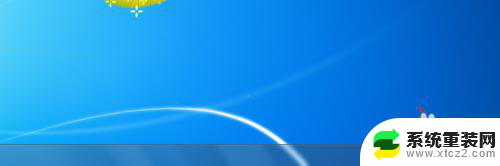
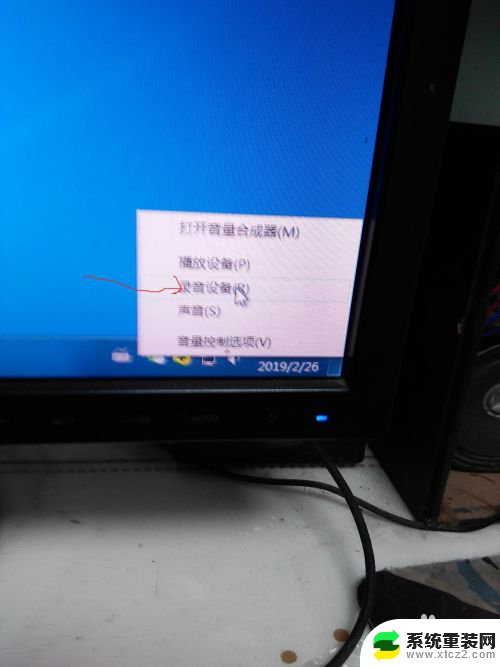
2.进入到麦克风调节界面,这时候大家看麦克风的音频显示高低的柱状条是灰色的。就是没有开启加强的原因。

3.用鼠标左键点击麦克风,看到下边属性按钮亮了。在用鼠标左键点击属性
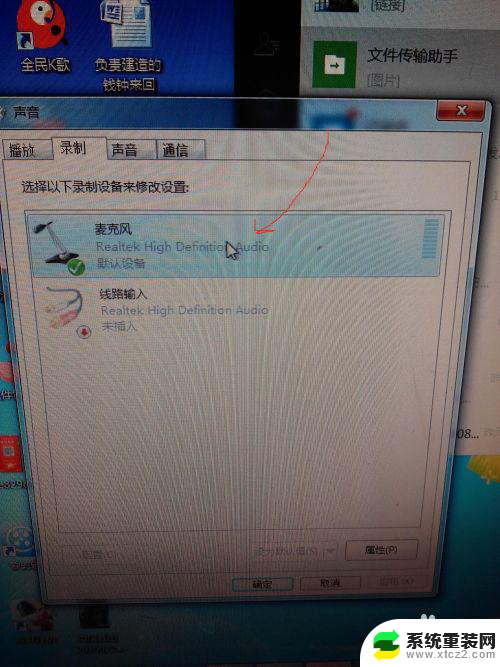
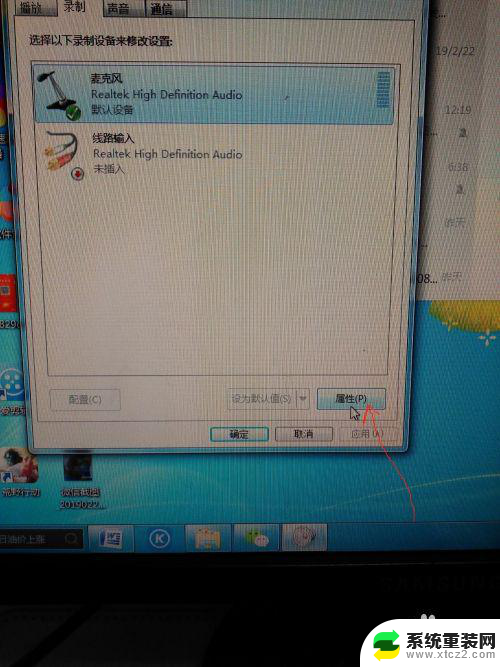
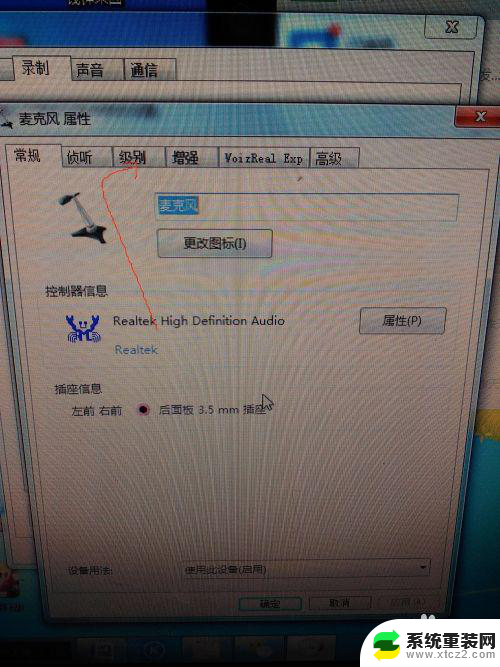
4.这时候进入到麦克风设置界面,用鼠标左键点击 :级别:按钮出现两个调节处,一个是麦克风,一个是麦克风加强。把这两个调节标识都往右拉到最大。然后点击确定。
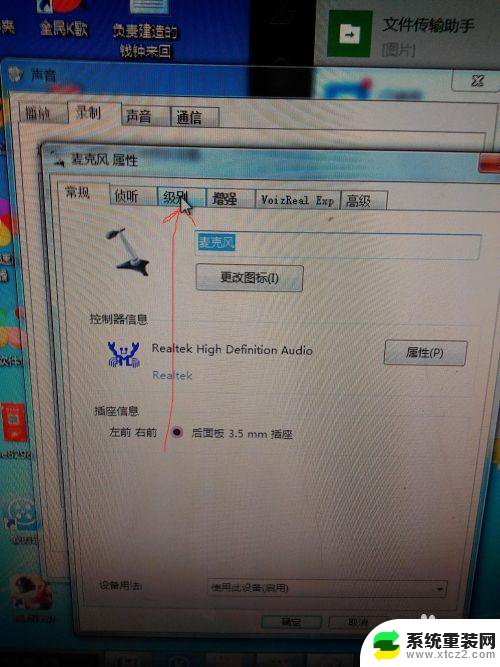
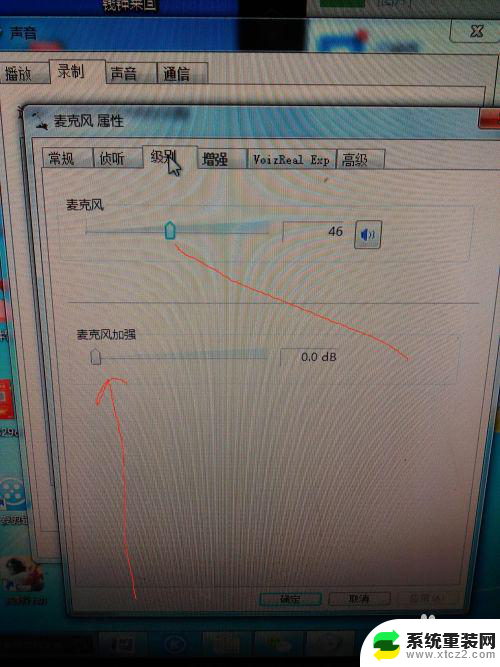
5.这时候回到上一个界面可以看见麦克风处的音频强弱显示柱出现了几格绿色,拿起买克风说话。强弱显示柱全都绿了,这个强弱显示柱随着周围声音的变化出现波动。这时候就说明我们设置的麦克风加强已经开启了。
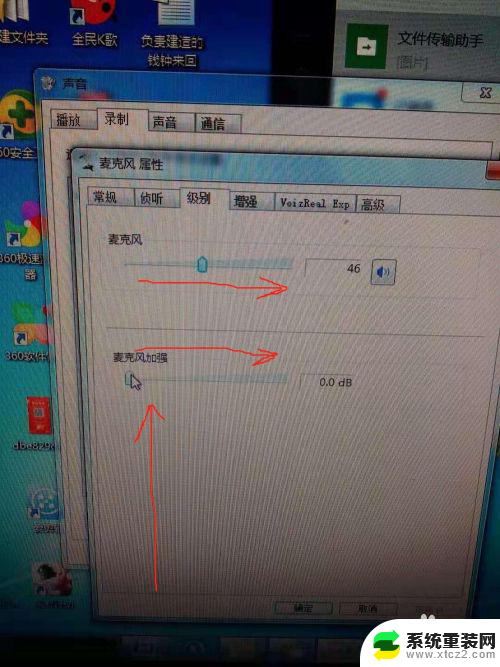
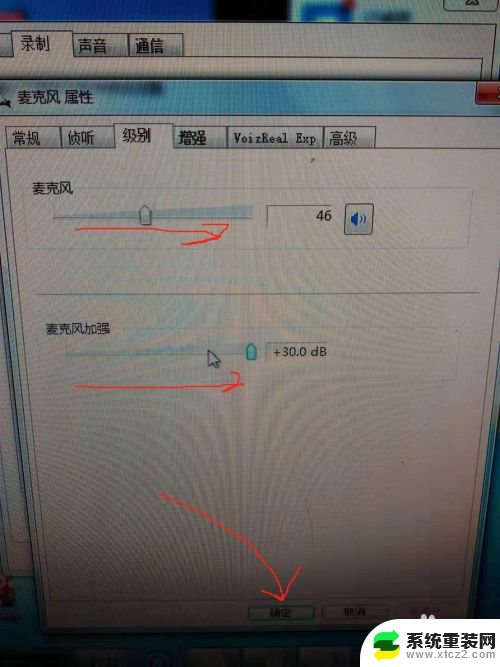
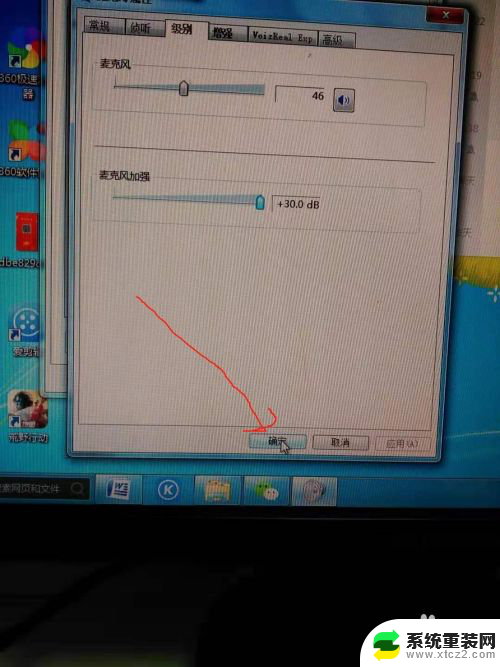


6.用鼠标点击界面的红色关闭按钮,就可以开始继续语音游戏和聊天了。
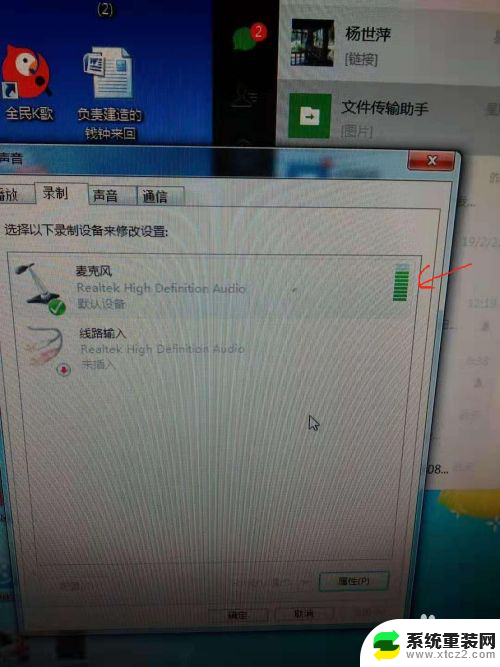
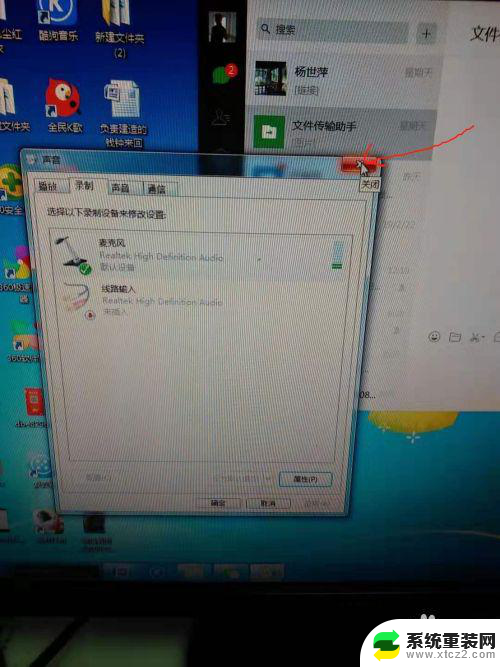
以上是耳麦音量调节的全部内容,如果您需要的话,您可以按照小编的步骤进行操作,希望这对大家有所帮助。
耳麦音量调节 电脑耳机麦克风声音小怎么解决相关教程
- 电脑耳机插上了麦克风没声音 电脑耳机有声音但麦克风没声音怎么办
- 耳机插上电脑麦克风没声音 耳机插电脑为什么有声音没有麦克风
- 怎么测试蓝牙耳机麦克风有没有声音 蓝牙耳机如何在电脑上测试麦克风功能
- 蓝牙耳机自带麦克风吗 蓝牙耳机麦克风价格
- 笔记本设置麦克风 笔记本麦克风无声音怎么解决
- 麦克风录不上声音怎么办 EV录屏无法录制麦克风声音怎么解决
- 耳机算麦克风吗 耳机有没有麦克风怎么辨别
- thinkpad麦克风没声音怎么设置 ThinkPad电脑麦克风没有声音怎么调整
- 戴尔笔记本怎么打开麦克风 戴尔电脑麦克风没有声音怎么解决
- 漫步者蓝牙耳机麦克风在哪里 蓝牙耳机麦克风的价格
- 联想笔记本怎样连耳机 联想小新蓝牙耳机连接方法
- 笔记本的显卡怎么看 笔记本电脑显卡怎么选择
- u盘满了导致无法使用 U盘容量已满无法打开
- 电脑锁屏时间短怎么弄时长 电脑锁屏时间调整
- 电脑桌面自动排序怎么设置 桌面图标排序方式设置方法
- 电脑程序停止工作怎么修复 电脑出现该程序已停止工作如何解决
电脑教程推荐